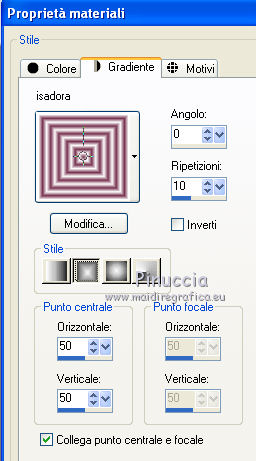|
ISADORA

Ringrazio Noisette per avermi permesso di tradurre i suoi tutorial.

qui puoi trovare qualche risposta ai tuoi dubbi.
Se l'argomento che ti interessa non è presente, ti prego di segnalarmelo.
Questo tutorial è stato creato con PSP X2, ma può essere eseguito anche con le altre versioni di PSP.
Per tradurlo, ho usato PSP X.
Il materiale viene da vari gruppi di condivisione. Il copyright appartiene ai rispettivi autori.
Grazie ai creatori dei tubes che mettono a disposizione il loro lavoro in vari gruppi di condivisione.
Occorrente:
Materiale qui
I tubes utilizzati sono di ClaudiaViza e Gerry.
Grazie per il permesso di utilizzare i loro tubes.
Rispetta il lavoro degli autori, non cambiare il nome del file e non cancellare il watermark.
E' vietato condividere il materiale in un gruppo o offrirlo nella rete (siti, blog...). La loro utilizzazione nei tutorial deve essere autorizzata dagli autori.
Filtri:
in caso di dubbi, consulta la mia sezione filtri qui
Unplugged Shapes - 42 Degree rectangular qui
Nik software - Color Efex Pro qui
Richard Rosenmann Solid Border qui
Richard Rosenmann - Grid Generator qui
Distort - Sphérise qui
L & K - Zitah qui
Italian Editors - Effetto Fantasma qui
Filters Unlimited 2.0 qui
Filter Factory Gallery B - Buton Deluxe qui
Filter Factory Gallery J - Reverb qui
I filtri Factory Gallery per essere usati devono prima essere convertiti. Come fare vedi qui
Si usano importandoli in Filters Unlimited (come fare vedi qui) ma possono funzionare anche da soli

Apri il font e minimizzalo. Lo troverai nella lista dei font disponibili quando ti servirà.
Metti la maschera nella cartella Maschere.
Metti le selezioni nella cartella Selezioni.
Metti il pennello nella cartella Pennelli.
Metti il gradiente nella cartella Gradienti.
Apri il resto del materiale in PSP, duplicalo usando la combinazione di tasti maiuscola+D e chiudi gli originali.
1. Apri una nuova immagine trasparente 540 x 300 pixels.
2. Imposta il colore di primo piano con #76314e,
e il colore di sfondo con #e4d5c8.
Passa il colore di primo piano a Gradiente radiale.
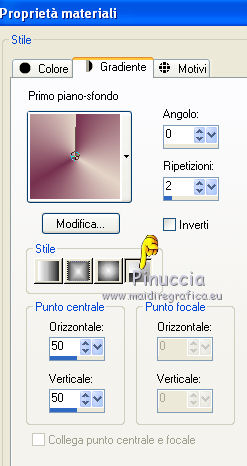
3. Riempi  l'immagine trasparente con il gradiente. l'immagine trasparente con il gradiente.
4. Effetti>Plugins>Filters Unlimited - Filter Factory Gallery B - Button Deluxe.

5. Ripeti l'Effetto Filter Factory Gallery B, Button Deluxe, con i settaggi standard.

6. Effetti>Plugins>Filters Unlimited - Filter Factory Gallery J - Reverb.
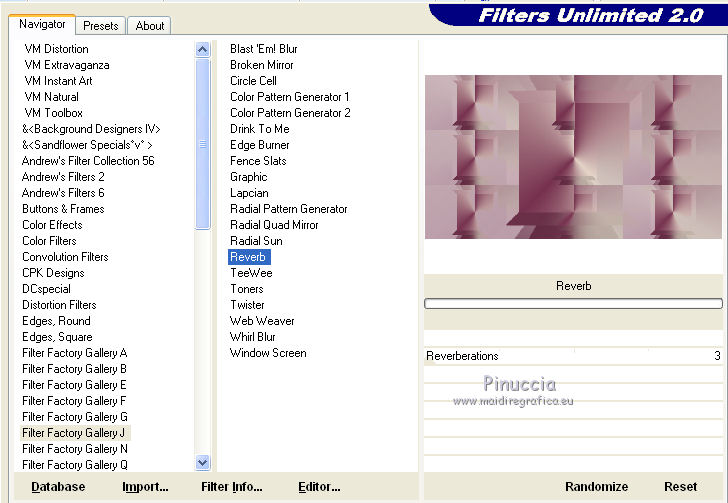
7. Effetti>Plugins>Distort - Sphérize:

8. Effetti>Effetti di immagine>Motivo unico.

9. Regola>Sfocatura>Sfocatura gaussiana - raggio 10.

10. Livelli>Nuovo livello raster - Raster 2.
Selezione>Seleziona tutto.
11. Apri l'immagine Hard_Crash_by_WUMartin.jpg e vai a Modifica>Copia.
Torna al tuo lavoro e vai a Modifica>Incolla nella selezione.
Selezione>Deseleziona.
12. Cambia la modalità di miscelatura di questo livello in Sovrapponi.
Effetti>Effetti di bordo>Aumenta.
13. Livelli>Nuovo livello raster - Raster 3.
Riempi  il livello con il colore di primo piano #76314e. il livello con il colore di primo piano #76314e.
14. Livelli>Carica/Salva maschera>Carica maschera da disco.
Cerca e carica la maschera maskripples.

Livelli>Unisci>Unisci gruppo.
15. Rimani posizionato su questo livello.
Selezione>Carica/Salva selezione>Carica selezione da disco.
Cerca e carica la selezione Selnoisette133.

16. Selezione>Modifica>Sfuma - 30 pixels.
Premi sulla tastiera il tasto CANC.
Selezione>Deseleziona.
17. Livelli>Unisci>Unsici tutto.
Effetti>Plugins>Richard Rosenman - Solid Border.
Seleziona Pixels e imposta Color con #76314e.
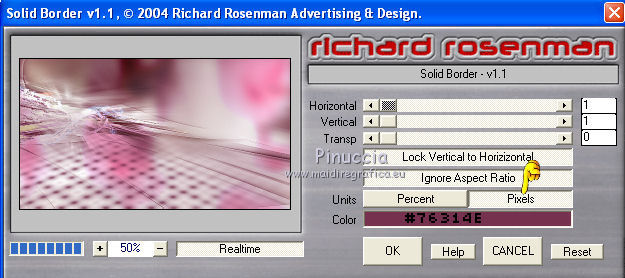
18. Minimizza e lascia questo lavoro in attesa. Lo userai più tardi.
19. Apri una nuova immagine trasparente 900 x 500 pixels.
Imposta il colore di sfondo con #a291b1,
e riempi  l'immagine trasparente con questo colore (tasto destro del mouse). l'immagine trasparente con questo colore (tasto destro del mouse).
20. Effetti>Plugins>Nik Software - Color Efex Pro - Bi-Color User Defined, con i seguenti settaggi.
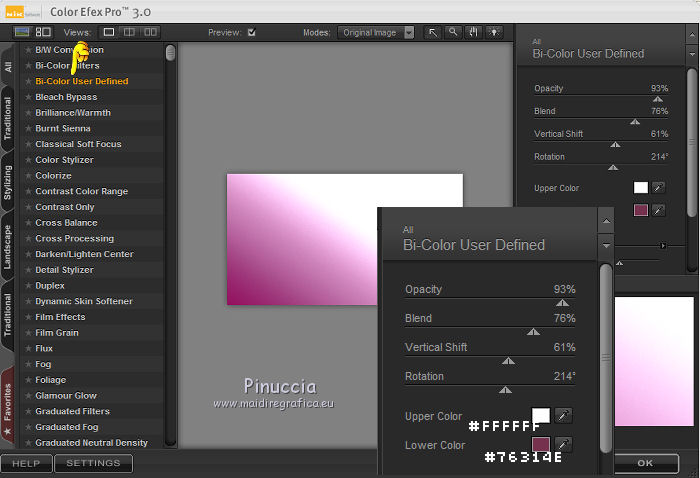
21. Livelli>Nuovo livello raster.
Riempi  con il colore di primo piano #76314e. con il colore di primo piano #76314e.
22. Effetti>Plugins>Unplugged Shapes - 45 Degree Rectangle.
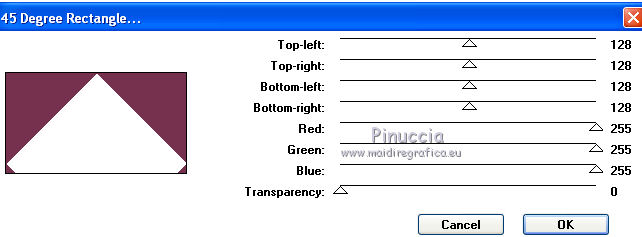
23. Attiva lo strumento Bacchetta magica 

24. Clicca sul triangolo bianco per selezionarlo.

Premi sulla tastiera il tasto CANC.
Selezione>Deseleziona.
25. Effetti>Effetti di immagine>Motivo unico.

26. Effetti>Plugins>Italian Editors - Effetto Fantasma.

27. Cambia la modalità di miscelatura di questo livello in Luminanza (esistente).
28. Livelli>Nuovo livello raster - Raster 3.
Attiva lo strumento Pennello 
cerca e seleziona il pennello Handwriting06.

Imposta il colore di primo piano con il nero #000000,
e applica il pennello cliccando una volta in alto a sinistra e una volta in basso e un po' più a destra.

29. Livelli>Nuovo livello raster - Raster 4.
Attiva lo strumento Selezione  , ,
clicca sull'icona Selezione personalizzata 
e imposta i seguenti settaggi:

30. Imposta il colore di primo piano con il bianco #ffffff,
e riempi  la selezione con questo colore. la selezione con questo colore.
Effetti>Plugins>Richard Rosenman - Grid Generator:
I tre bottoni Draw border, Draw Back e Draw Line devono essere selezionati.
colore "Line" #76314e"; colore "Background" #ffffff.

Selezione>Deseleziona.
31. Effetti>Effetti 3D>Sfalsa ombra, con il colore nero.
 
32. Attiva l'immagine che hai minimizzato al punto 18 e vai a Modifica>Copia.
Torna al tuo lavoro e vai a Modifica>Incolla come nuovo livello - Raster 5.
33. Effetti>Effetti 3D>Sfalsa ombra, con il colore nero.
 
34. Livelli>Nuovo livello raster - Raster 6.
Selezione personalizzata 

35. Riempi  la selezione con il colore bianco #ffffff. la selezione con il colore bianco #ffffff.
Selezione>Modifica>Contrai - 2 pixels.
Premi sulla tastiera il tasto CANC.
36. Mantieni selezionato.
Livelli>Nuovo livello raster - Raster 7.
37. Riempi  la selezione con il colore bianco #ffffff. la selezione con il colore bianco #ffffff.
Abbassa l'opacità di questo livello al 40%.
38. Selezione>Deseleziona.
39. Effetti>Effetti di trama>Intessitura.

40. Livelli>Unisci>Unisci giù.
41. Effetti>Effetti geometrici>Inclina.
attenzione! Per una ragione che non so spiegare, il risultato di questo effetto viene influenzato dal colore impostato nei settaggi precedenti, anche se la modalità del bordo sarà impostata in Trasparente.
Per questo, prima di impostare i settaggi indicati, clicca su Colore per controllare che sia impostato il colore bianco

42. Effetti>Effetti di immagine>Motivo unico.

43. Livelli>Duplica.
Immagine>Rifletti.
Attiva lo strumento Puntatore  (tasto K sulla tastiera), (tasto K sulla tastiera),
e sposta  leggermente l'immagine a sinistra, come nell'esempio. leggermente l'immagine a sinistra, come nell'esempio.

44. Nella paletta dei livelli sposta questo livello sotto il livello Raster 4 (il livello con il rettangolo bianco).

45. Attiva il livello superiore.
Livelli>Nuovo livello raster - Raster 7.
Selezione>Carica/Salva selezione>Carica selezione da disco.
Cerca e carica la selezione selnoisette157.

46. Riempi  la selezione con il colore nero #000000. la selezione con il colore nero #000000.
Selezione>Modifica>Contrai - 2 pixels.
Premi sulla tastiera il tasto CANC.
47. Mantieni selezionato.
Livelli>Nuovo livello raster.
48. Riempi  la selezione con il colore nero #000000. la selezione con il colore nero #000000.
Abbassa l'opacità di questo livello al 42%.
Selezione>Deseleziona.
49. Livelli>Unisci>Unisci giù.
50. Effetti>Effetti di distorsione>Onda.

51. Effetti>Effetti di immagine>Motivo unico.

52. Effetti>Plugins>L & K site of wonders - L&K Zitah.
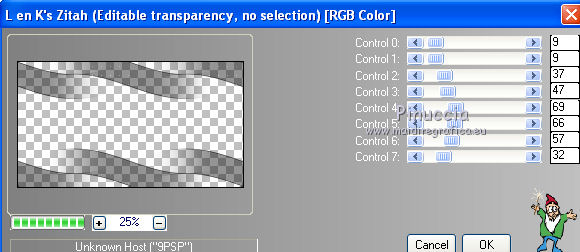
53. Effetti>Effetti di bordo>Aumenta.
Cambia la modalità di miscelatura di questo livello in Sovrapponi.
54. Attiva lo strumento Testo  , seleziona il font Arwing con i seguenti settaggi. , seleziona il font Arwing con i seguenti settaggi.
attenzione! Direzione Verticale.

55. Imposta il colore di primo piano con il nero #000000.
Passa il colore di sfondo a Gradiente e seleziona il gradiente Isadora.
 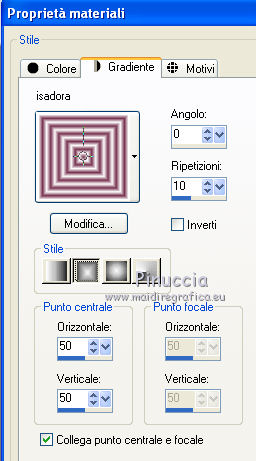
Se vuoi preparare un gradiente con i tuoi colori,
imposta il colore di primo piano con #000000,
e prepara un gradiente rettangolare per il colore di sfondo, con i seguenti settaggi:
La schermata è quello del tutorial originale, perchè il mio PSP, ogni volta che clicco su Modifica per modifica un gradiente, si blocca e si chiude.
Per questo evito sempre di modificare i Gradienti con questo sistema.
Ho voluto riprovare per illustrare il passaggio di questo tutorial, ma purtroppo il risultato è sempre lo stesso.
PSP mi dà un messaggio di errore e si chiude.

56. Scrivi Isadora e posiziona il testo come nel mio esempio.
Livelli>Converti in livello raster - Raster 8.
57. Effetti>Effetti 3D>Sfalsa ombra, con il colore nero.

58. Questa dovrebbe essere la tua paletta dei livelli.

59. Apri il tube tubeclaudiaviza-mujer312.pspimage 2 vai a Modifica>Copia.
Torna al tuo lavoro e vai a Modifica>Incolla come nuovo livello - Raster 9.
60. Immagine>Ridimensiona, al 70%, tutti i livelli non selezionato.
Sposta  il tube come nel mio esempio. il tube come nel mio esempio.
61. Effetti>Effetti 3D>sfalsa ombra, con il colore nero.

62. Apri il tube Gerry-Bloemen62-4october2008, e vai a Modifica>Copia.
Torna al tuo lavoro e vai a Modifica>Incolla come nuovo livello - Raster 10.
63. Immagine>Rifletti.
Livelli>Duplica.
64. Attiva il livello sottostante dell'originale, Raster 10.
Sposta  il tube a destra. il tube a destra.
65. Livelli>Disponi>Sposta giù.
Cambia la modalità di miscelatura di questo livello in Sovrapponi.
66. Attiva nuovamente il livello superiore.
Immagine>Ridimensiona, all'80%, tutti i livelli non selezionato.
Sposta  questo tube a sinistra. questo tube a sinistra.
67. Cambia la modalità di miscelatura di questo livello in Luce netta.
68. Livelli>Unisci>Unisci tutto.
69. Effetti>Plugins>Richard Rosenman - Solid Border.

70. Immagine>Aggiungi bordatura, 20 pixels, simmetriche, con il colore bianco.

71. Seleziona questo bordo con la bacchetta magica 

72. Effetti>Plugins>Richard Rosenman - Grid Generator:
Line #76314e - Background #ffffff.

73. Selezione>Deseleziona.
74. Firma il tuo lavoro e salva in formato jpg.

Le vostre versioni. Grazie

Angela

Se hai problemi o dubbi, o trovi un link non funzionante, o anche soltanto per un saluto, scrivimi.
5 Settembre 2010
|




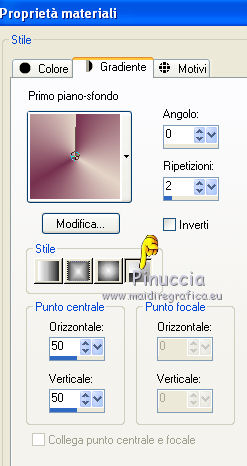
 l'immagine trasparente con il gradiente.
l'immagine trasparente con il gradiente.

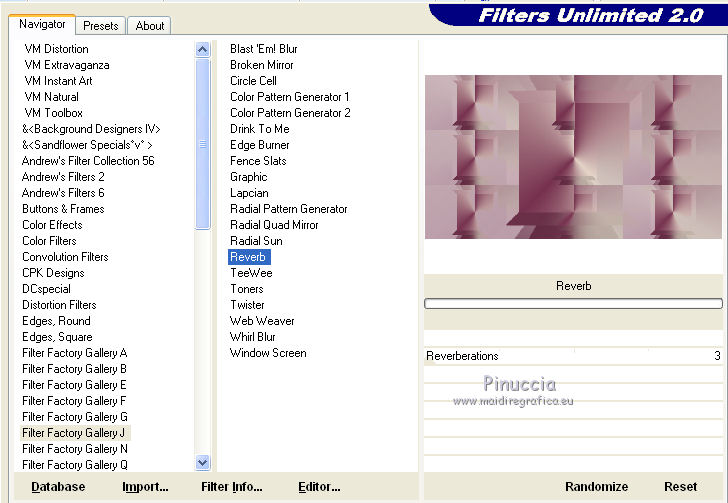





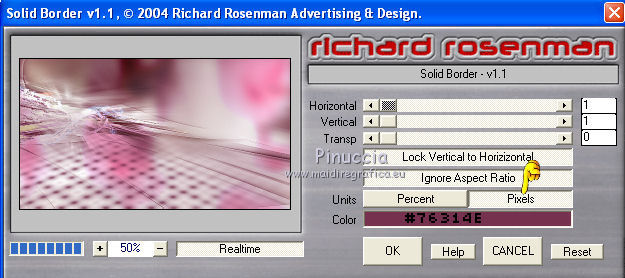
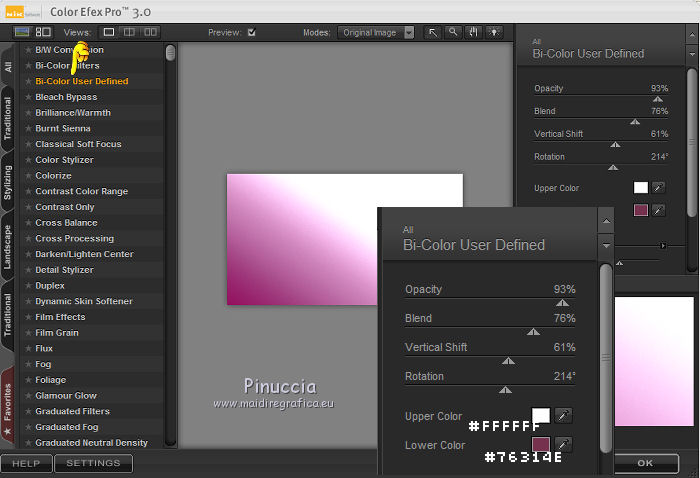
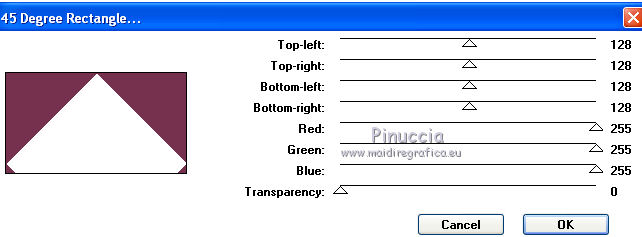







 ,
,










 (tasto K sulla tastiera),
(tasto K sulla tastiera), leggermente l'immagine a sinistra, come nell'esempio.
leggermente l'immagine a sinistra, come nell'esempio.




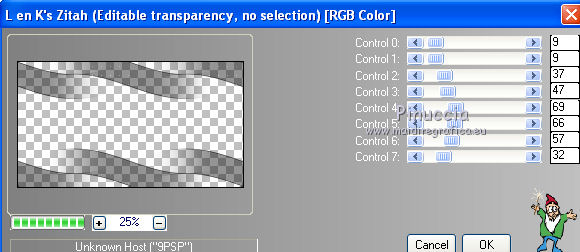
 , seleziona il font Arwing con i seguenti settaggi.
, seleziona il font Arwing con i seguenti settaggi.